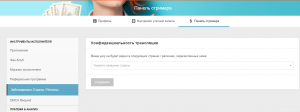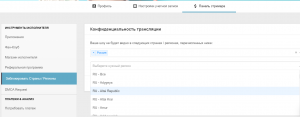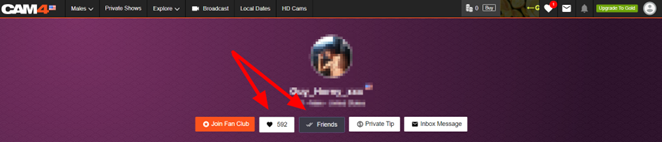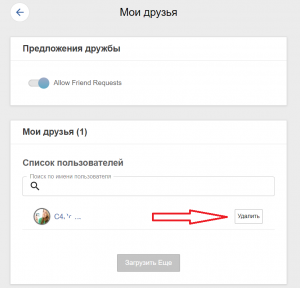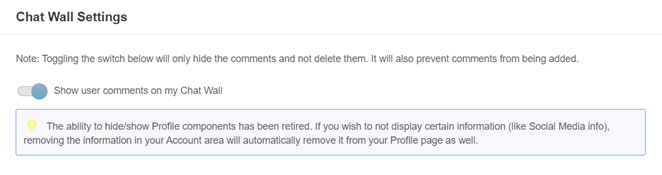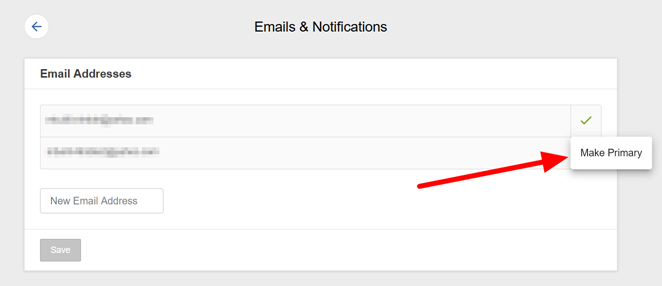Члены сообщества CAM4 могут добавить вас в друзья.
Вы можете просмотреть свои ожидающие запросы на добавление в друзья в любое время и из любого места на CAM4, щелкнув значок колокольчика в меню навигации в верхней части сайта. Этот значок будет иметь индикатор, показывающий количество ожидающих запросов, как показано ниже.

В раскрывающемся списке вы сможете увидеть имя пользователя и аватар профиля любого участника, отправившего вам запрос на добавление в друзья. Вы можете нажать X, чтобы проигнорировать их запрос, или зеленую галочку, чтобы принять его.

Вы также можете одновременно принять или игнорировать все ожидающие запросы, нажав «Принять все» или «Отклонить все».
Обратите внимание, что ожидающие запросы на добавление в друзья автоматически истекают через 2 недели.